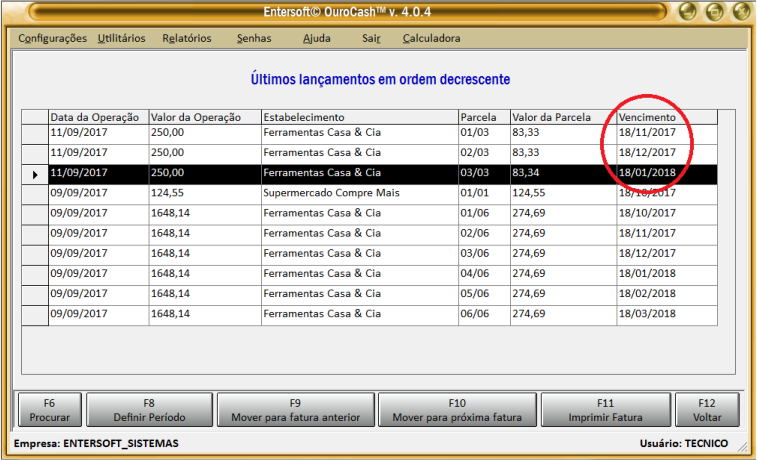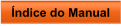Copyright © Entersoft Análise e Desenvolvimento de Sistemas - Todos os direitos reservados
Curta nossa Página no Facebook...
Copyright © Entersoft Análise e Desenvolvimento de Sistemas - Todos os direitos reservados
Curta nossa Página no Facebook...

 Em caso de dúvidas, fique à vontade para entrar em contato.
Estamos à disposição.
Atenciosamente,
Equipe de Desenvolvimento
Em caso de dúvidas, fique à vontade para entrar em contato.
Estamos à disposição.
Atenciosamente,
Equipe de Desenvolvimento
 Entersoft - Análise e Desenvolvimento de Sistemas
Entersoft - Análise e Desenvolvimento de Sistemas
 “... Bem aventurado é o povo cujo Deus é o SENHOR” - Salmos 144:15
“... Bem aventurado é o povo cujo Deus é o SENHOR” - Salmos 144:15





 Manual de Instruções do Entersoft OuroCash™
Sistema para Controle Financeiro
Manual de Instruções do Entersoft OuroCash™
Sistema para Controle Financeiro
 2.13 - Como lidar com as faturas dos cartões de crédito de uso interno
Tudo é feito de forma automática pelo sistema. Com o Entersoft OuroCash™ é muito mais fácil
acompanhar seus gastos no cartão de crédito.
Quando você registra uma despesa, paga com cartão de crédito, o próprio sistema se encarrega de
registrar a fatura no seu controle de “Contas a Pagar”, e montar um espelho de cada fatura mensal.
Por exemplo, vamos supor que em 18/09/2017 você fez uma compra no cartão de crédito, no valor de
R$ 600,00 em 6 parcelas, e o vencimento da fatura deste cartão é todo dia 10.
Ao registrar esta “despesa” no sistema, será criada automaticamente 6 faturas no seu controle de
“contas a pagar”, com vencimentos todo dia 10, a partir de 10/10/2017 e o valor de cada fatura será
R$ 100,00.
Se no mesmo dia você fez outra compra, de R$ 250,00 em 3 parcelas, ao registrar a “despesa” o
sistema já sabe que as próximas faturas do cartão já estão criadas... basta apenas atualizar o valor de
cada fatura, e isso é feito automaticamente também.
Você terá então as seguintes faturas de cartão registradas no seu “Contas a Pagar”:
Quando você efetuar o pagamento da fatura, basta localizá-la no controle de “Contas a Pagar” e dar
baixa (quitação) na fatura.
2.13 - Como lidar com as faturas dos cartões de crédito de uso interno
Tudo é feito de forma automática pelo sistema. Com o Entersoft OuroCash™ é muito mais fácil
acompanhar seus gastos no cartão de crédito.
Quando você registra uma despesa, paga com cartão de crédito, o próprio sistema se encarrega de
registrar a fatura no seu controle de “Contas a Pagar”, e montar um espelho de cada fatura mensal.
Por exemplo, vamos supor que em 18/09/2017 você fez uma compra no cartão de crédito, no valor de
R$ 600,00 em 6 parcelas, e o vencimento da fatura deste cartão é todo dia 10.
Ao registrar esta “despesa” no sistema, será criada automaticamente 6 faturas no seu controle de
“contas a pagar”, com vencimentos todo dia 10, a partir de 10/10/2017 e o valor de cada fatura será
R$ 100,00.
Se no mesmo dia você fez outra compra, de R$ 250,00 em 3 parcelas, ao registrar a “despesa” o
sistema já sabe que as próximas faturas do cartão já estão criadas... basta apenas atualizar o valor de
cada fatura, e isso é feito automaticamente também.
Você terá então as seguintes faturas de cartão registradas no seu “Contas a Pagar”:
Quando você efetuar o pagamento da fatura, basta localizá-la no controle de “Contas a Pagar” e dar
baixa (quitação) na fatura.





 Basta seguir os passos abaixo:
1) Acesse o módulo “Contas e Cartões”, e depois clique na opção “F10 - Cartões de Crédito”
10/10/2017
...
R$ 183,33
...
Fatura referente Setembro / 2017
10/11/2017
...
R$ 183,33
...
Fatura referente Outubro / 2017
10/12/2017
...
R$ 183,34
...
Fatura referente Novembro / 2017
10/01/2018
...
R$ 100,00
...
Fatura referente Dezembro / 2017
10/02/2018
...
R$ 100,00
...
Fatura referente Janeiro / 2018
10/03/2018
...
R$ 100,00
...
Fatura referente Fevereiro / 2018
Como visualizar as faturas dos meus cartões de crédito?
Basta seguir os passos abaixo:
1) Acesse o módulo “Contas e Cartões”, e depois clique na opção “F10 - Cartões de Crédito”
10/10/2017
...
R$ 183,33
...
Fatura referente Setembro / 2017
10/11/2017
...
R$ 183,33
...
Fatura referente Outubro / 2017
10/12/2017
...
R$ 183,34
...
Fatura referente Novembro / 2017
10/01/2018
...
R$ 100,00
...
Fatura referente Dezembro / 2017
10/02/2018
...
R$ 100,00
...
Fatura referente Janeiro / 2018
10/03/2018
...
R$ 100,00
...
Fatura referente Fevereiro / 2018
Como visualizar as faturas dos meus cartões de crédito?

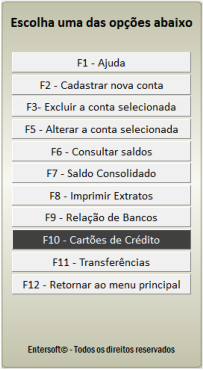
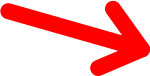 2) Selecione o cartão desejado na grade e clique no botão “F11 - Imprimir Fatura”
2) Selecione o cartão desejado na grade e clique no botão “F11 - Imprimir Fatura”
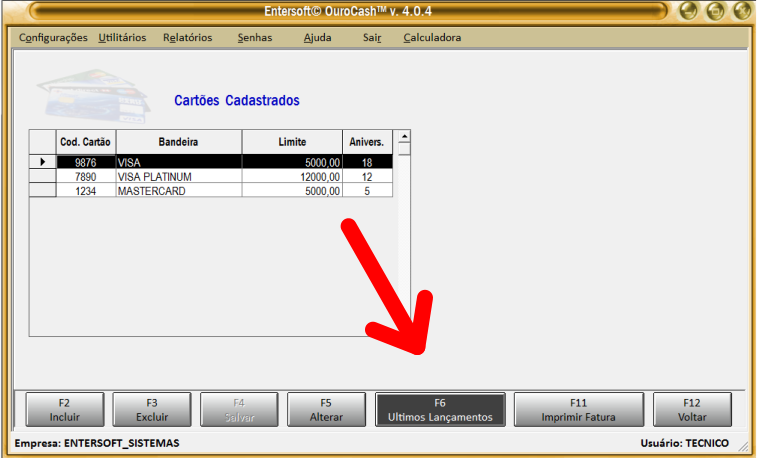
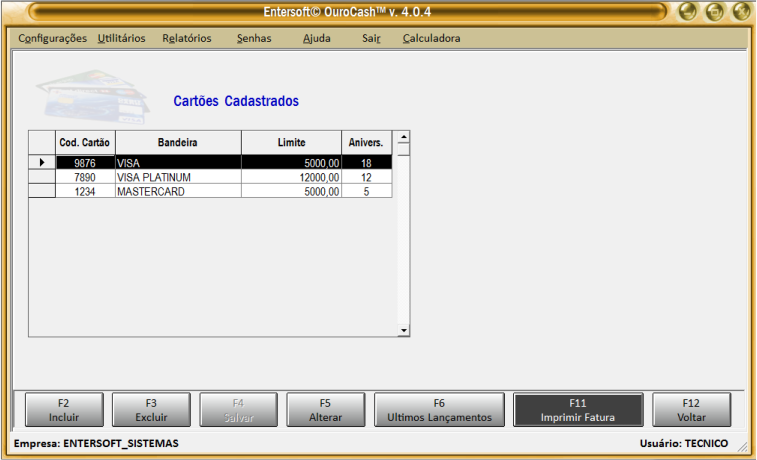
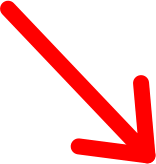 3) Em seguida, escolha o ano e clique no mês
da fatura desejada, para visualizá-la.
4) O sistema exibirá um resumo da fatura escolhida,
de acordo com as despesas cadastradas no sistema.
3) Em seguida, escolha o ano e clique no mês
da fatura desejada, para visualizá-la.
4) O sistema exibirá um resumo da fatura escolhida,
de acordo com as despesas cadastradas no sistema.
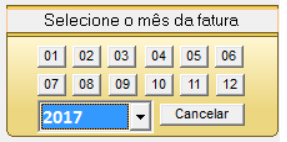
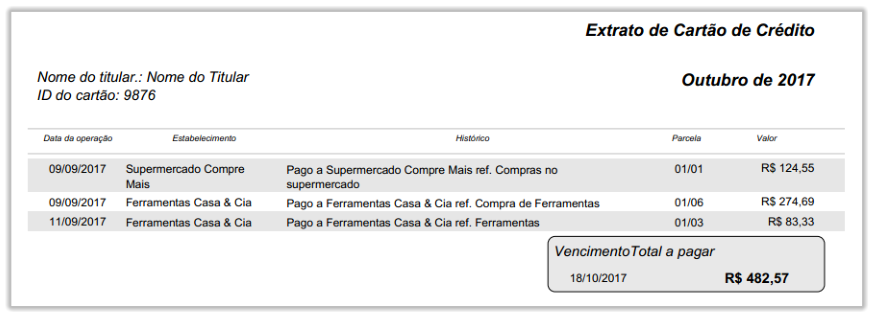 Como visualizar todas as despesas realizadas no cartão?
1) Acesse o módulo “Contas e Cartões”, e depois clique na opção “F10 - Cartões de Crédito”
2) Em seguida, selecione o cartão desejado na grade e clique no botão “F6 - Últimos Lançamentos”.
3) Será exibida a tela abaixo, com todas as despesas registradas no cartão selecionado:
Como visualizar todas as despesas realizadas no cartão?
1) Acesse o módulo “Contas e Cartões”, e depois clique na opção “F10 - Cartões de Crédito”
2) Em seguida, selecione o cartão desejado na grade e clique no botão “F6 - Últimos Lançamentos”.
3) Será exibida a tela abaixo, com todas as despesas registradas no cartão selecionado:
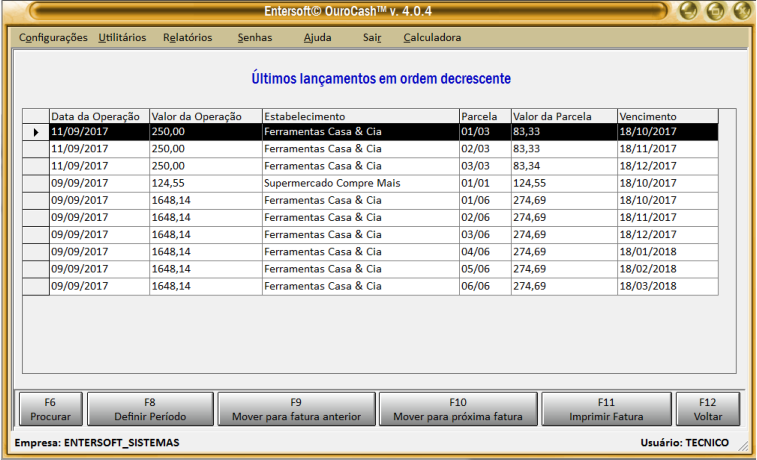 Se alguma despesa estiver na fatura incorreta... O que fazer?
Quando se utiliza cartões de crédito para o pagamento de despesas próximo à data de fechamento da
fatura, é comum ocorrer casos em que uma determinada despesa fica pendente para um outro mês,
ao invés de vir registrada na fatura do mês corrente.
Quando isso ocorre, você precisará mover tais despesas para a fatura correta no sistema, antes de
efetuar a quitação da fatura do mês atual. O procedimento é fácil. Basta seguir as instruções abaixo:
1) Acesse o módulo “Contas e Cartões”, e depois clique na opção “F10 - Cartões de Crédito”
2) Em seguida, selecione o cartão desejado na grade e clique no botão “F6 - Últimos Lançamentos”.
3) Será exibida a tela abaixo, com todas as despesas registradas no cartão selecionado:
Se alguma despesa estiver na fatura incorreta... O que fazer?
Quando se utiliza cartões de crédito para o pagamento de despesas próximo à data de fechamento da
fatura, é comum ocorrer casos em que uma determinada despesa fica pendente para um outro mês,
ao invés de vir registrada na fatura do mês corrente.
Quando isso ocorre, você precisará mover tais despesas para a fatura correta no sistema, antes de
efetuar a quitação da fatura do mês atual. O procedimento é fácil. Basta seguir as instruções abaixo:
1) Acesse o módulo “Contas e Cartões”, e depois clique na opção “F10 - Cartões de Crédito”
2) Em seguida, selecione o cartão desejado na grade e clique no botão “F6 - Últimos Lançamentos”.
3) Será exibida a tela abaixo, com todas as despesas registradas no cartão selecionado:
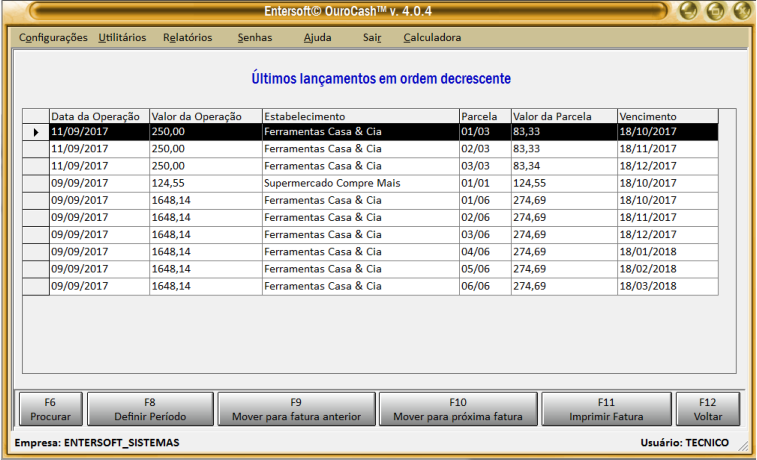 4) Posicione o cursor (tarja preta) na despesa que você deseja mover de fatura, e clique no botão
“F10 - Mover para próxima fatura”, ou “F9 - Mover para fatura anterior” se for o caso.
4) Posicione o cursor (tarja preta) na despesa que você deseja mover de fatura, e clique no botão
“F10 - Mover para próxima fatura”, ou “F9 - Mover para fatura anterior” se for o caso.
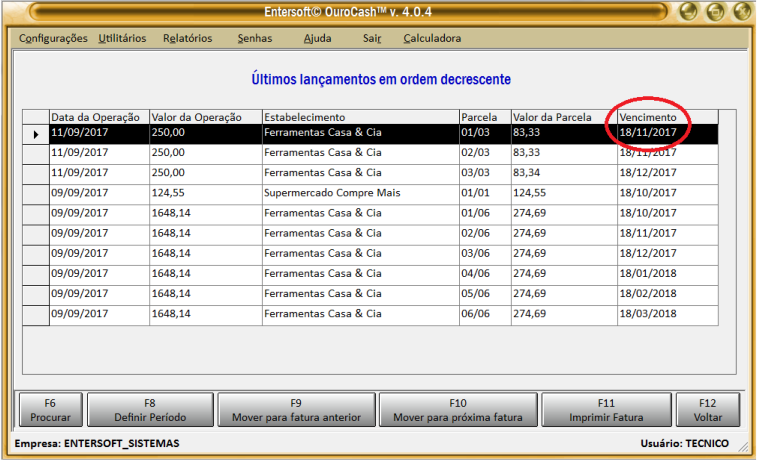 5) Veja na tela acima que movemos a despesa destacada para a “próxima fatura”, e isso alterou a data
de vencimento da parcela, de 18/10/2017 para 18/11/2017.
Desta forma, o valor total da fatura do mês de outubro no sistema, irá bater com a fatura real.
Lembre que se a tal despesa foi parcelada, e você teve que alterar o vencimento da primeira
parcela, as próximas parcelas também deverão ser alteradas, pois duas parcelas nunca irão cair na
mesma fatura... localize-as e faça a alteração!
5) Veja na tela acima que movemos a despesa destacada para a “próxima fatura”, e isso alterou a data
de vencimento da parcela, de 18/10/2017 para 18/11/2017.
Desta forma, o valor total da fatura do mês de outubro no sistema, irá bater com a fatura real.
Lembre que se a tal despesa foi parcelada, e você teve que alterar o vencimento da primeira
parcela, as próximas parcelas também deverão ser alteradas, pois duas parcelas nunca irão cair na
mesma fatura... localize-as e faça a alteração!
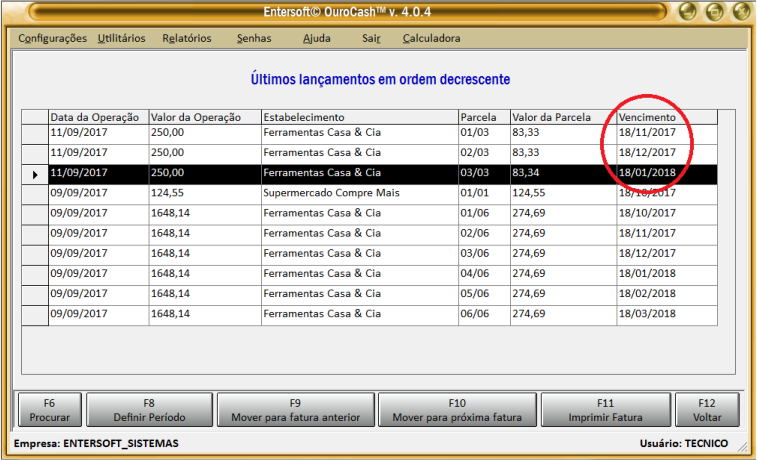


 Copyright © Entersoft Análise e Desenvolvimento de Sistemas - Todos os direitos reservados
Copyright © Entersoft Análise e Desenvolvimento de Sistemas - Todos os direitos reservados

 Em caso de dúvidas, fique à vontade para entrar em contato.
Estamos à disposição.
Atenciosamente,
Equipe de Desenvolvimento
Em caso de dúvidas, fique à vontade para entrar em contato.
Estamos à disposição.
Atenciosamente,
Equipe de Desenvolvimento
 Entersoft - Análise e Desenvolvimento de Sistemas
Entersoft - Análise e Desenvolvimento de Sistemas
 “... Bem aventurado é o povo cujo Deus é o SENHOR” - Salmos 144:15
“... Bem aventurado é o povo cujo Deus é o SENHOR” - Salmos 144:15





 Manual de Instruções do Entersoft OuroCash™
Sistema para Controle Financeiro
Manual de Instruções do Entersoft OuroCash™
Sistema para Controle Financeiro
 2.13 - Como lidar com as faturas dos cartões de crédito de uso interno
Tudo é feito de forma automática pelo sistema. Com o Entersoft OuroCash™ é muito mais fácil
acompanhar seus gastos no cartão de crédito.
Quando você registra uma despesa, paga com cartão de crédito, o próprio sistema se encarrega de
registrar a fatura no seu controle de “Contas a Pagar”, e montar um espelho de cada fatura mensal.
Por exemplo, vamos supor que em 18/09/2017 você fez uma compra no cartão de crédito, no valor de
R$ 600,00 em 6 parcelas, e o vencimento da fatura deste cartão é todo dia 10.
Ao registrar esta “despesa” no sistema, será criada automaticamente 6 faturas no seu controle de
“contas a pagar”, com vencimentos todo dia 10, a partir de 10/10/2017 e o valor de cada fatura será
R$ 100,00.
Se no mesmo dia você fez outra compra, de R$ 250,00 em 3 parcelas, ao registrar a “despesa” o
sistema já sabe que as próximas faturas do cartão já estão criadas... basta apenas atualizar o valor de
cada fatura, e isso é feito automaticamente também.
Você terá então as seguintes faturas de cartão registradas no seu “Contas a Pagar”:
Quando você efetuar o pagamento da fatura, basta localizá-la no controle de “Contas a Pagar” e dar
baixa (quitação) na fatura.
2.13 - Como lidar com as faturas dos cartões de crédito de uso interno
Tudo é feito de forma automática pelo sistema. Com o Entersoft OuroCash™ é muito mais fácil
acompanhar seus gastos no cartão de crédito.
Quando você registra uma despesa, paga com cartão de crédito, o próprio sistema se encarrega de
registrar a fatura no seu controle de “Contas a Pagar”, e montar um espelho de cada fatura mensal.
Por exemplo, vamos supor que em 18/09/2017 você fez uma compra no cartão de crédito, no valor de
R$ 600,00 em 6 parcelas, e o vencimento da fatura deste cartão é todo dia 10.
Ao registrar esta “despesa” no sistema, será criada automaticamente 6 faturas no seu controle de
“contas a pagar”, com vencimentos todo dia 10, a partir de 10/10/2017 e o valor de cada fatura será
R$ 100,00.
Se no mesmo dia você fez outra compra, de R$ 250,00 em 3 parcelas, ao registrar a “despesa” o
sistema já sabe que as próximas faturas do cartão já estão criadas... basta apenas atualizar o valor de
cada fatura, e isso é feito automaticamente também.
Você terá então as seguintes faturas de cartão registradas no seu “Contas a Pagar”:
Quando você efetuar o pagamento da fatura, basta localizá-la no controle de “Contas a Pagar” e dar
baixa (quitação) na fatura.





 Basta seguir os passos abaixo:
1) Acesse o módulo “Contas e Cartões”, e depois clique na opção “F10 - Cartões de Crédito”
10/10/2017
...
R$ 183,33
...
Fatura referente Setembro / 2017
10/11/2017
...
R$ 183,33
...
Fatura referente Outubro / 2017
10/12/2017
...
R$ 183,34
...
Fatura referente Novembro / 2017
10/01/2018
...
R$ 100,00
...
Fatura referente Dezembro / 2017
10/02/2018
...
R$ 100,00
...
Fatura referente Janeiro / 2018
10/03/2018
...
R$ 100,00
...
Fatura referente Fevereiro / 2018
Como visualizar as faturas dos meus cartões de crédito?
Basta seguir os passos abaixo:
1) Acesse o módulo “Contas e Cartões”, e depois clique na opção “F10 - Cartões de Crédito”
10/10/2017
...
R$ 183,33
...
Fatura referente Setembro / 2017
10/11/2017
...
R$ 183,33
...
Fatura referente Outubro / 2017
10/12/2017
...
R$ 183,34
...
Fatura referente Novembro / 2017
10/01/2018
...
R$ 100,00
...
Fatura referente Dezembro / 2017
10/02/2018
...
R$ 100,00
...
Fatura referente Janeiro / 2018
10/03/2018
...
R$ 100,00
...
Fatura referente Fevereiro / 2018
Como visualizar as faturas dos meus cartões de crédito?

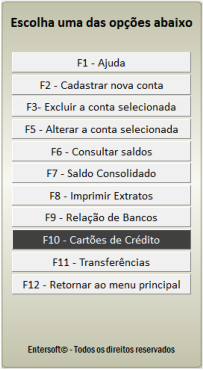
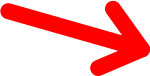 2) Selecione o cartão desejado na grade e clique no botão “F11 - Imprimir Fatura”
2) Selecione o cartão desejado na grade e clique no botão “F11 - Imprimir Fatura”
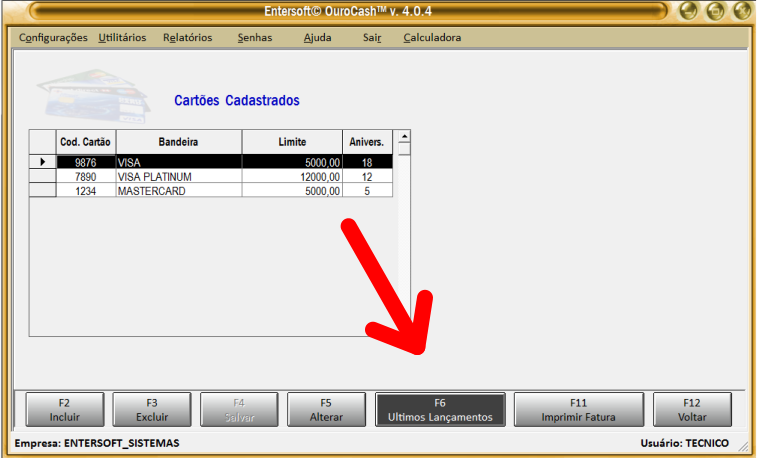
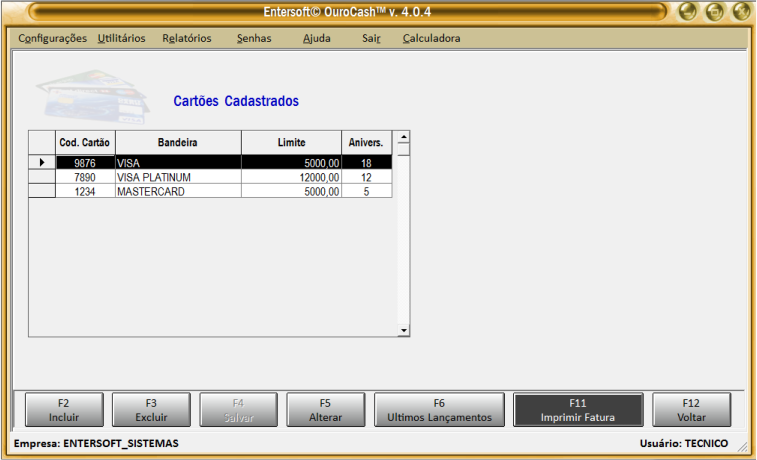
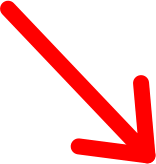 3) Em seguida, escolha o ano e clique no mês
da fatura desejada, para visualizá-la.
4) O sistema exibirá um resumo da fatura escolhida,
de acordo com as despesas cadastradas no sistema.
3) Em seguida, escolha o ano e clique no mês
da fatura desejada, para visualizá-la.
4) O sistema exibirá um resumo da fatura escolhida,
de acordo com as despesas cadastradas no sistema.
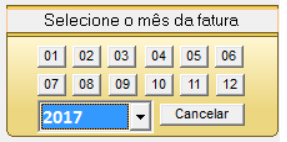
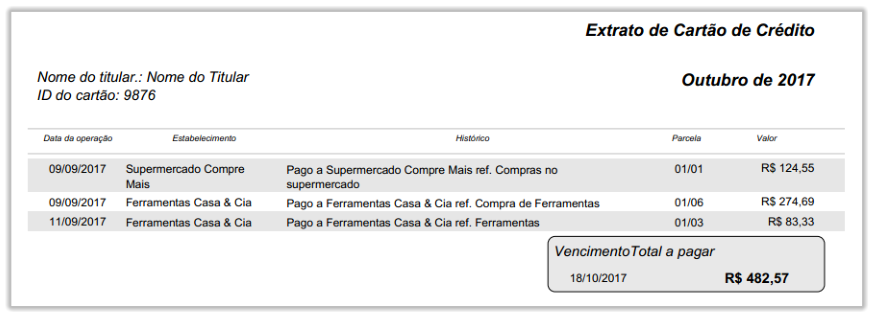 Como visualizar todas as despesas realizadas no cartão?
1) Acesse o módulo “Contas e Cartões”, e depois clique na opção “F10 - Cartões de Crédito”
2) Em seguida, selecione o cartão desejado na grade e clique no botão “F6 - Últimos Lançamentos”.
3) Será exibida a tela abaixo, com todas as despesas registradas no cartão selecionado:
Como visualizar todas as despesas realizadas no cartão?
1) Acesse o módulo “Contas e Cartões”, e depois clique na opção “F10 - Cartões de Crédito”
2) Em seguida, selecione o cartão desejado na grade e clique no botão “F6 - Últimos Lançamentos”.
3) Será exibida a tela abaixo, com todas as despesas registradas no cartão selecionado:
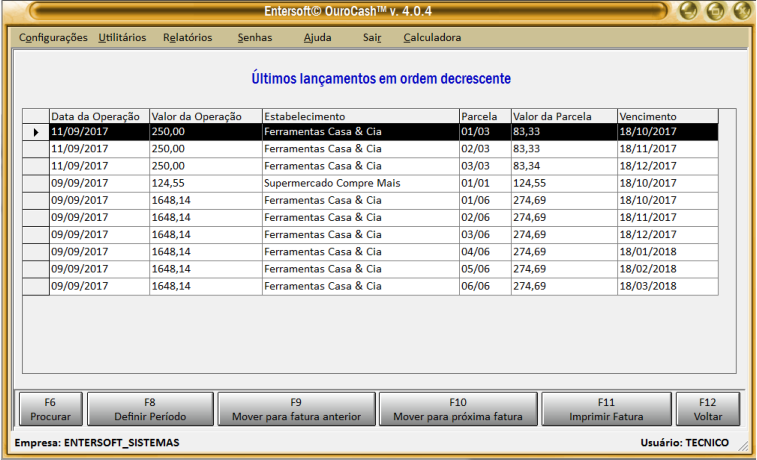 Se alguma despesa estiver na fatura incorreta... O que fazer?
Quando se utiliza cartões de crédito para o pagamento de despesas próximo à data de fechamento da
fatura, é comum ocorrer casos em que uma determinada despesa fica pendente para um outro mês,
ao invés de vir registrada na fatura do mês corrente.
Quando isso ocorre, você precisará mover tais despesas para a fatura correta no sistema, antes de
efetuar a quitação da fatura do mês atual. O procedimento é fácil. Basta seguir as instruções abaixo:
1) Acesse o módulo “Contas e Cartões”, e depois clique na opção “F10 - Cartões de Crédito”
2) Em seguida, selecione o cartão desejado na grade e clique no botão “F6 - Últimos Lançamentos”.
3) Será exibida a tela abaixo, com todas as despesas registradas no cartão selecionado:
Se alguma despesa estiver na fatura incorreta... O que fazer?
Quando se utiliza cartões de crédito para o pagamento de despesas próximo à data de fechamento da
fatura, é comum ocorrer casos em que uma determinada despesa fica pendente para um outro mês,
ao invés de vir registrada na fatura do mês corrente.
Quando isso ocorre, você precisará mover tais despesas para a fatura correta no sistema, antes de
efetuar a quitação da fatura do mês atual. O procedimento é fácil. Basta seguir as instruções abaixo:
1) Acesse o módulo “Contas e Cartões”, e depois clique na opção “F10 - Cartões de Crédito”
2) Em seguida, selecione o cartão desejado na grade e clique no botão “F6 - Últimos Lançamentos”.
3) Será exibida a tela abaixo, com todas as despesas registradas no cartão selecionado:
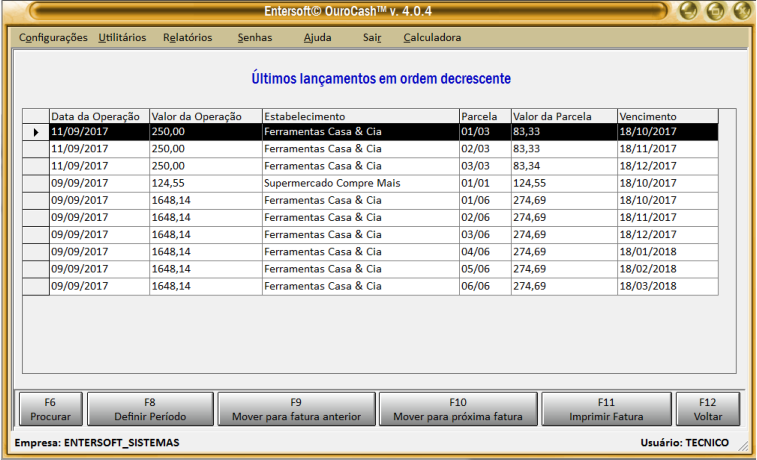 4) Posicione o cursor (tarja preta) na despesa que você deseja mover de fatura, e clique no botão
“F10 - Mover para próxima fatura”, ou “F9 - Mover para fatura anterior” se for o caso.
4) Posicione o cursor (tarja preta) na despesa que você deseja mover de fatura, e clique no botão
“F10 - Mover para próxima fatura”, ou “F9 - Mover para fatura anterior” se for o caso.
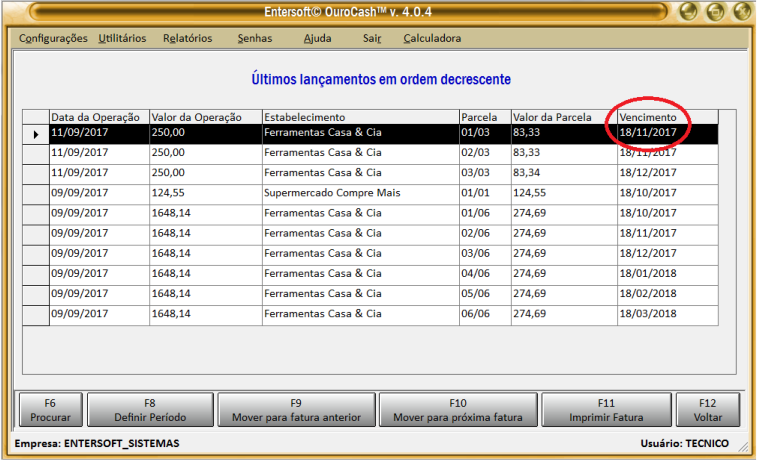 5) Veja na tela acima que movemos a despesa destacada para a “próxima fatura”, e isso alterou a data
de vencimento da parcela, de 18/10/2017 para 18/11/2017.
Desta forma, o valor total da fatura do mês de outubro no sistema, irá bater com a fatura real.
Lembre que se a tal despesa foi parcelada, e você teve que alterar o vencimento da primeira
parcela, as próximas parcelas também deverão ser alteradas, pois duas parcelas nunca irão cair na
mesma fatura... localize-as e faça a alteração!
5) Veja na tela acima que movemos a despesa destacada para a “próxima fatura”, e isso alterou a data
de vencimento da parcela, de 18/10/2017 para 18/11/2017.
Desta forma, o valor total da fatura do mês de outubro no sistema, irá bater com a fatura real.
Lembre que se a tal despesa foi parcelada, e você teve que alterar o vencimento da primeira
parcela, as próximas parcelas também deverão ser alteradas, pois duas parcelas nunca irão cair na
mesma fatura... localize-as e faça a alteração!